紅蜻蜓抓圖精靈是一款非常好用的屏幕截圖軟件,軟件可以捕捉電腦屏幕中的任意畫面,并且可以智能識(shí)別各種窗口,幫助用戶快捷完成截圖操作。此外紅蜻蜓抓圖精靈還支持圖像裁切、圖像去色等實(shí)用功能,可以幫助用戶對(duì)截取下來(lái)的圖片進(jìn)行一些簡(jiǎn)單的編輯工作,讓截圖更加符合自己的需要。KK下載站為您你提供紅蜻蜓抓圖精靈 綠色免費(fèi)版下載,軟件所有功能全部免費(fèi),有需要的朋友趕緊下載使用吧!

紅蜻蜓抓圖精靈安裝教程
下載紅蜻蜓抓圖精靈,解壓壓縮包,雙擊.exe文件,彈出界面,根據(jù)向?qū)Р僮鳎?/p>

閱讀許可協(xié)議,點(diǎn)擊【我接受】,

選擇軟件安裝路徑,進(jìn)行下一步,

創(chuàng)建開(kāi)始菜單文件夾,進(jìn)行下一步,

勾選執(zhí)行附加任務(wù),設(shè)置權(quán)限,進(jìn)行下一步,

自行選擇是否安裝推薦軟件,進(jìn)行下一步,

準(zhǔn)備就緒,點(diǎn)擊【安裝】,

開(kāi)始安裝軟件,彈出提示,點(diǎn)擊確定,
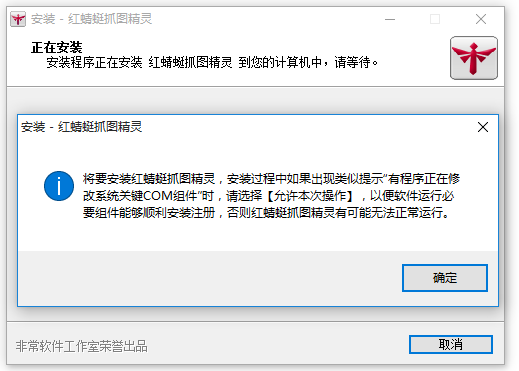

軟件安裝完成,可以開(kāi)始運(yùn)行。

紅蜻蜓抓圖精靈使用說(shuō)明
打開(kāi)軟件,進(jìn)入界面,選擇捕捉方式,

選擇截圖的輸出方式,

設(shè)置捕捉相關(guān)選項(xiàng),

開(kāi)始捕捉,

對(duì)截圖進(jìn)行修飾,

完成對(duì)截圖的輸出,

紅蜻蜓抓圖精靈功能介紹
1.捕捉方式多種多樣,分別為整個(gè)屏幕.活動(dòng)窗口.選擇區(qū)域.固定區(qū)域.選擇控件.菜單。
2.輸出的方式多種多樣,如文件.剪貼板.繪圖.打印機(jī)。
3.捕獲光標(biāo)功能,捕獲圖像時(shí)捕獲鼠標(biāo)指針。單擊[主窗口]->[常規(guī)]選項(xiàng)卡->[捕獲圖像時(shí),捕獲光標(biāo)]選項(xiàng)(或選擇[托盤圖標(biāo)右鍵菜單]->[輸入選項(xiàng)]菜單項(xiàng)->[包含光標(biāo)]菜單項(xiàng)->[包含光標(biāo)]
4.當(dāng)捕獲圖像時(shí)隱藏主窗口,并在捕獲圖像時(shí)自動(dòng)隱藏它。您可以選擇[主窗口]->[高級(jí)]選項(xiàng)卡->[捕獲圖像時(shí),自動(dòng)隱藏主窗口]選項(xiàng)(或選擇[托盤圖標(biāo)右鍵菜單]->[捕捉選項(xiàng)]菜單項(xiàng)->[捕捉選項(xiàng)]菜單項(xiàng)->[捕捉時(shí)]
5.播放捕獲成功提示聲音,在捕獲完成時(shí)播放捕獲成功提示聲音。當(dāng)您選擇[主窗口]->[高級(jí)]選項(xiàng)卡->[捕獲完成時(shí),播放捕獲成功提示聲音]選項(xiàng)(或選擇[托盤圖標(biāo)右鍵菜單]->[高級(jí)]選項(xiàng)卡->[捕獲后播放][高級(jí)]選項(xiàng)卡->[捕獲]。
6.捕獲圖像預(yù)覽功能,當(dāng)捕捉完成時(shí),預(yù)覽窗口將顯示。要打開(kāi)/關(guān)閉該功能,方法是選擇[主窗口]->[[常規(guī)]選項(xiàng)卡->[捕獲圖像之后,顯示預(yù)覽窗口]選項(xiàng)(或者選擇[托盤圖標(biāo)右鍵菜單]->[輸出選項(xiàng)]菜單項(xiàng)->[預(yù)覽窗口]。
7.常用的圖像編輯功能,用戶可在捕捉預(yù)覽窗口中編輯圖片。例如,可以在圖像上畫線、添加文字、繪制矩形.橢圓形或圓角矩形等等。
8.屏幕放大鏡,在區(qū)域捕獲模式下可以顯示屏幕放大鏡,便于圖像的精確捕獲。
9.區(qū)域閃爍顯示功能,可在捕獲選定控件時(shí)使選區(qū)邊框閃爍。要打開(kāi)/關(guān)閉功能,方法是選擇[主窗口]->[選擇控件捕獲[常規(guī)]選項(xiàng)卡->選中控件捕獲時(shí),鼠標(biāo)指向的區(qū)域閃爍]選項(xiàng)。
10.獲取熱鍵定制功能,最常用的捕獲圖像的方法是使用熱鍵捕獲,該軟件提供了兩個(gè)熱鍵,[捕獲熱鍵]和[重復(fù)最后捕獲熱鍵],其默認(rèn)值為和,用戶可以在[主窗口]->[熱鍵]選項(xiàng)卡中對(duì)熱鍵進(jìn)行修改。捕獲熱鍵用于常規(guī)捕獲,重復(fù)最后一個(gè)熱鍵可以繼承上一次捕獲的方式.捕捉屏幕的區(qū)域位置.捕獲控制對(duì)象等參數(shù),以實(shí)現(xiàn)高效的捕獲。
11.圖像文件自動(dòng)命名功能,能自動(dòng)對(duì)所捕獲的圖片命名,可根據(jù)時(shí)間或文件名設(shè)置自動(dòng)保存。命名規(guī)則和文件名模板可以在[主窗口]->[存儲(chǔ)]選項(xiàng)卡中進(jìn)行設(shè)置。
12.圖像保存目錄和格式化功能,它可以規(guī)定默認(rèn)的保存位置和圖像格式,圖像格式包括BMP.GIF.JPG.PNG.TIF等。可以在[主窗口]->[存儲(chǔ)]選項(xiàng)卡上設(shè)置圖像的目錄和格式。
13.使用Windows啟動(dòng)功能,可供經(jīng)常要抓取的用戶使用。打開(kāi)/關(guān)閉此功能,方法是選擇[主窗口->[高級(jí)]標(biāo)簽->[啟動(dòng)Windows時(shí),自動(dòng)最小化運(yùn)行紅蜻蜓抓圖精靈]選項(xiàng)。
14.延遲捕獲功能,有時(shí)候用戶在按下快捷鍵(按鈕)之后,并不希望馬上開(kāi)始抓取,而是要等幾秒鐘之后,就可以使用這個(gè)特性。要打開(kāi)/關(guān)閉此功能,方法是選擇[主窗口]->[高級(jí)]標(biāo)簽->[在捕獲圖像之前進(jìn)行延遲]選項(xiàng)。特定的延時(shí)時(shí)間是在該選項(xiàng)之后[延遲時(shí)間]輸入框中設(shè)定的,此外還可以在捕獲延遲期間顯示倒數(shù)計(jì)秒浮動(dòng)窗口,通過(guò)選擇[主窗口]->[高級(jí)]選項(xiàng)卡->[捕獲圖像前延時(shí),顯示倒數(shù)計(jì)秒]選項(xiàng),打開(kāi)/關(guān)閉該功能。
15.輸出文件名詢問(wèn)功能,并非在所有情況下,用戶在輸出文件時(shí)使用文件命名來(lái)保存文件,此時(shí)可以打開(kāi)該功能,并且軟件會(huì)要求保存圖像的文件名。使用者可以通過(guò)選擇[主窗口]->[存儲(chǔ)]標(biāo)簽頁(yè)->輸出圖像文件時(shí)顯示文件名詢問(wèn)窗口]選項(xiàng)來(lái)打開(kāi)/關(guān)閉該特性。
16.壁紙?jiān)O(shè)置功能,用戶在使用本軟件時(shí),經(jīng)常會(huì)捕捉自己喜歡的圖片,而利用這個(gè)功能就可以把圖片做成壁紙。在預(yù)覽窗口中,通過(guò)選擇[圖像預(yù)覽窗口]->[工具]菜單->[設(shè)置壁紙]菜單中的菜單項(xiàng),可以將圖像設(shè)置為Windows墻紙。通過(guò)選擇[圖像預(yù)覽窗口]->[工具]菜單->[工具]菜單->[還原]菜單中的[還原]菜單項(xiàng),使用本軟件設(shè)置的壁紙也很容易地去除。
17.利用畫圖編輯功能,當(dāng)本軟件提供的圖像編輯功能不能滿足用戶要求時(shí),可選擇使用畫圖編輯所捕獲的圖像。在Windows畫圖中選擇[圖像預(yù)覽窗口]->[工具]菜單->[用畫圖編輯]菜單項(xiàng)可以發(fā)送預(yù)覽圖像以供編輯。
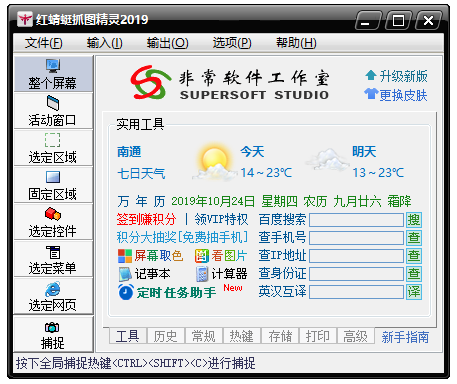

 紅蜻蜓抓圖精靈 v3.12 綠色免費(fèi)版3.41MB
紅蜻蜓抓圖精靈 v3.12 綠色免費(fèi)版3.41MB